Clés d'accès WhatsApp : comment les utiliser sur Android ou iPhone
Publié: 2024-04-28WhatsApp utilise des OTP par SMS pour l'enregistrement de compte depuis son existence. Cependant, l'envoi d'un code d'authentification par SMS peut avoir des implications en matière de sécurité et présente un risque d'échec de livraison dans les zones où la couverture réseau est faible.
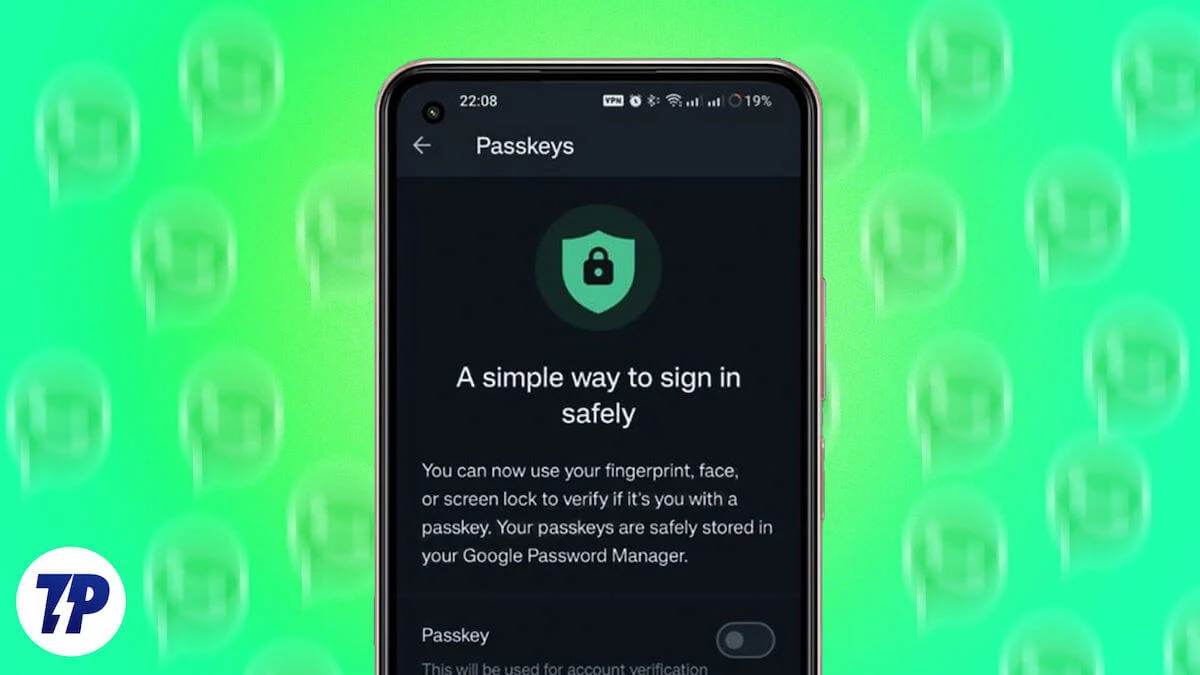
Meta s'en est rendu compte et a introduit WhatsApp Passkeys, un mécanisme d'authentification qui élimine le recours aux OTP basés sur SMS pour l'authentification des utilisateurs afin de rendre le processus plus facile et plus sûr. Voici tout ce que vous devez savoir sur les clés d'accès WhatsApp, y compris comment les configurer sur Android et iPhone.
Table des matières
Qu'est-ce que les clés d'accès WhatsApp ?
WhatsApp Passkeys est un mécanisme d'authentification qui vous permet de vous authentifier lors de l'enregistrement d'un compte à l'aide du code PIN de votre téléphone ou d'une authentification biométrique (empreinte digitale ou reconnaissance faciale). Il fonctionne de manière similaire aux mots de passe d'Apple ou de Google, sauf que, dans ce cas, l'idée est de réduire la dépendance à l'OTP basé sur SMS en raison de ses défauts.
Le principe de fonctionnement des clés d'accès WhatsApp est simple. Dès que vous activez la fonctionnalité sur votre compte, elle génère une paire de clés privée-publique pour votre compte, où la clé publique est partagée avec le serveur WhatsApp et la clé privée est stockée en toute sécurité sur votre appareil.
Ensuite, lorsque vous commencez l'enregistrement d'un compte sur votre appareil, WhatsApp vous demande de confirmer votre identité en saisissant le code PIN de votre téléphone ou en scannant votre visage ou votre empreinte digitale, en fonction de ce que vous avez configuré au moment de la configuration de votre appareil. Les clés sont mises en correspondance une fois que vous êtes vérifié et que vous êtes connecté à votre compte WhatsApp.
Pourquoi devriez-vous utiliser les clés d’accès WhatsApp ?
Les clés d'accès WhatsApp sont disponibles en tant que fonctionnalité opt-in, vous pouvez donc choisir de les utiliser ou de les ignorer, selon vos préférences. Cependant, ses avantages par rapport à la vérification OTP par SMS en font une meilleure méthode d'authentification.
D'une part, cela rend l'ensemble du processus plus fluide, car vous n'avez pas besoin d'attendre que le code d'authentification arrive par SMS et de le saisir, ce qui vous fait gagner du temps. De la même manière, puisque la vérification ne dépend pas des SMS, vous pouvez vous inscrire sur WhatsApp même lorsque vous vous trouvez dans un endroit avec une mauvaise couverture cellulaire.
Enfin, WhatsApp Passkeys est plus sécurisé que la méthode existante. Étant donné que le mécanisme authentifie les utilisateurs à l’aide d’une clé privée-publique, il minimise le risque d’attaques de phishing et d’ingénierie sociale liées à la vérification par SMS.
Comment configurer des clés d'accès sur votre compte WhatsApp
Les clés d'accès WhatsApp sont disponibles sur Android et iOS. Mettez simplement à jour l'application sur votre appareil et suivez les étapes ci-dessous pour configurer la fonctionnalité. Mais avant de faire cela, assurez-vous que le verrouillage de l'écran est configuré sur votre appareil et que vous avez défini votre gestionnaire de mots de passe préféré comme option par défaut dans les paramètres de votre téléphone.
- Ouvrez WhatsApp sur votre Android ou iPhone.
- Sur Android : appuyez sur le bouton à trois points dans le coin supérieur droit et sélectionnez Paramètres .
Sur iPhone : appuyez sur l'onglet Paramètres en bas. - Accédez à Compte > Clés d'accès .

- Appuyez sur le bouton Créer un mot de passe (sur iPhone) ou Créer un mot de passe (sur Android).
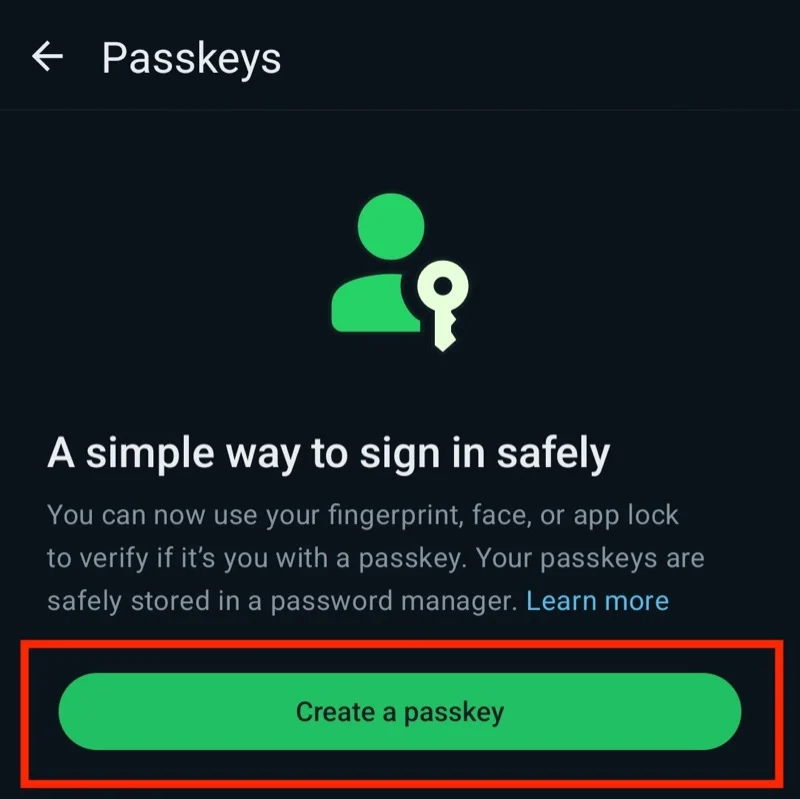
- Vous verrez maintenant une boîte de dialogue sur votre écran vous demandant de choisir où vous souhaitez enregistrer le mot de passe pour WhatsApp. Appuyez sur Continuer pour continuer avec Google Password Manager et appuyez sur un compte pour enregistrer le mot de passe. Sur un téléphone Samsung, WhatsApp vous demandera d'enregistrer le mot de passe sur Samsung Pass par défaut.

- Alternativement, si vous utilisez un autre gestionnaire de mots de passe, vous pouvez y enregistrer votre mot de passe WhatsApp. Appuyez simplement sur Enregistrer d'une autre manière dans la boîte de dialogue et choisissez votre gestionnaire de mots de passe.
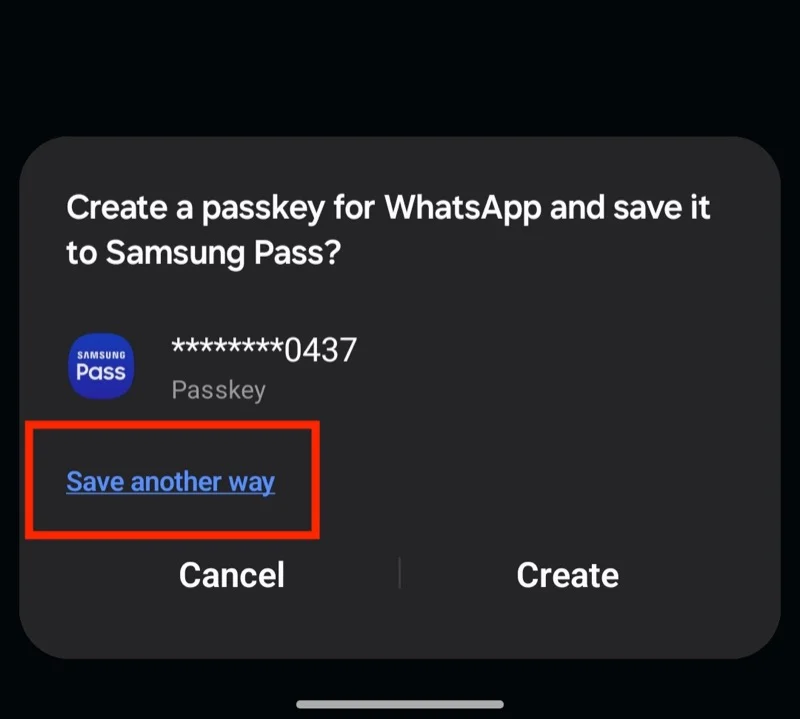
- Enfin, vérifiez votre identité à l'aide de votre visage, de votre empreinte digitale ou de votre code PIN, selon votre appareil.
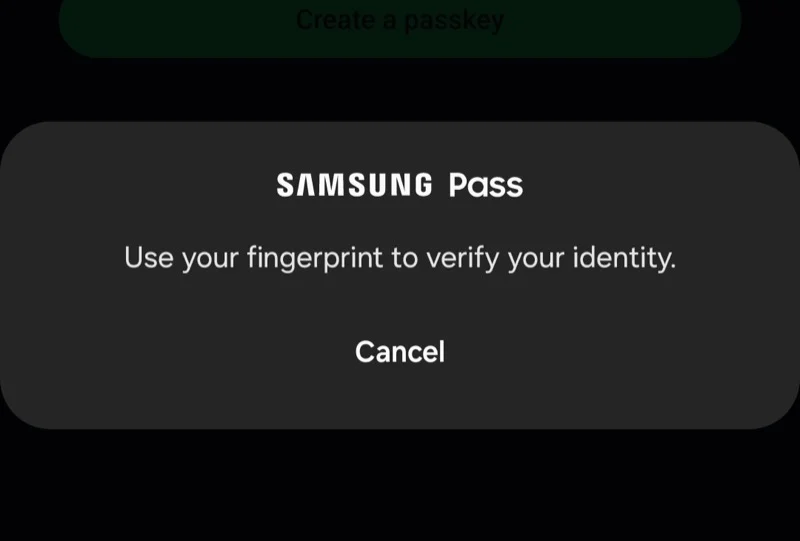
Une fois les clés d'accès WhatsApp configurées, la prochaine fois que vous enregistrerez votre numéro de téléphone sur WhatsApp, vous ne serez pas tenu de fournir un OTP par SMS. Au lieu de cela, WhatsApp vous demandera de vérifier votre identité à l'aide du code PIN de votre téléphone ou de l'authentification biométrique. Faites cela et vous y serez.

Comment révoquer un mot de passe WhatsApp ?
À tout moment, si vous décidez de ne plus utiliser les clés d'accès WhatsApp pour la vérification, vous pouvez vous désinscrire. Revenez simplement à la page des paramètres des clés d'accès sur WhatsApp et appuyez sur le bouton Révoquer sous votre clé d'accès enregistrée. Lorsque vous êtes invité à confirmer, appuyez à nouveau sur Révoquer pour confirmer la suppression.
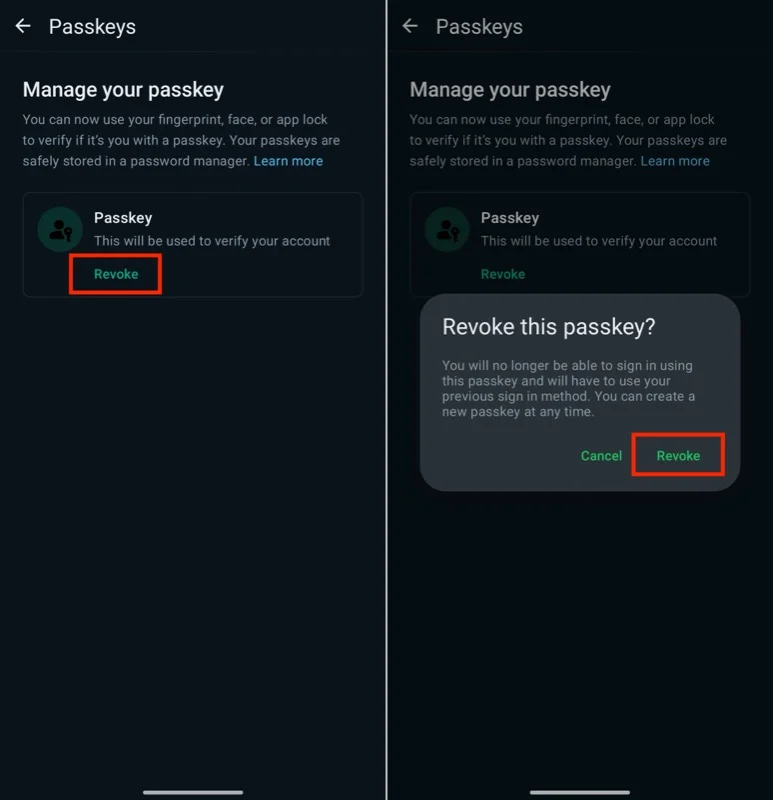
Après cela, vous devrez saisir l'OTP d'authentification par SMS que WhatsApp vous envoie lors de l'inscription pour vérifier votre identité.
Que devez-vous savoir d’autre sur l’utilisation des clés d’accès sur WhatsApp ?
WhatsApp Passkeys est facile à configurer et à utiliser, mais vous devez savoir certaines choses à ce sujet.
- Bien que WhatsApp vous permette d'enregistrer votre mot de passe sur votre gestionnaire de mots de passe préféré, tous les gestionnaires de mots de passe ne prennent pas en charge les clés d'accès au moment de la rédaction de ces lignes. Par exemple, vous ne pouvez pas enregistrer les clés d'accès sur le gestionnaire de mots de passe Bitwarden.
- Une fois que vous avez configuré les clés d'accès WhatsApp sur votre appareil, WhatsApp générera la clé d'accès et l'enregistrera dans le gestionnaire de mots de passe sélectionné. Le gestionnaire de mots de passe synchronisera ensuite automatiquement la clé d'accès sur tous les appareils sur lesquels vous l'avez installé, afin que vous puissiez accéder à la clé d'accès sur n'importe quel appareil.
- Les clés d'accès WhatsApp ne remplacent pas la méthode d'authentification OTP traditionnelle basée sur SMS . Elle est disponible uniquement en tant que fonctionnalité opt-in, et vous pouvez choisir de la désactiver si vous ne la préférez pas ou simplement de l'ignorer et de continuer à utiliser l'authentification par SMS sur votre compte.
- Les clés d'accès WhatsApp sont disponibles sur les appareils principaux et ne fonctionnent que lors de l'enregistrement du compte . Cela signifie que WhatsApp vous demandera toujours de scanner un code QR pour vous connecter à vos appareils liés existants ou nouveaux.
Sécurisez davantage votre compte WhatsApp grâce à l'authentification à deux facteurs
Le méta-saut dans le train des clés d'accès est une bonne chose pour les utilisateurs de WhatsApp. Bien sûr, WhatsApp ne vous demande pas toujours de vérifier votre identité. Mais lorsque c’est le cas, la fonction de mot de passe garantit que vous pouvez y accéder rapidement et de manière plus sécurisée.
De plus, si vous accordez une grande importance à la sécurité, vous pouvez activer l'authentification à deux facteurs pour ajouter une couche de sécurité supplémentaire à votre compte. Une fois cela fait, WhatsApp vous demandera périodiquement un code PIN à six chiffres (une fois par semaine) et chaque fois que vous enregistrerez à nouveau votre numéro de téléphone sur WhatsApp pour empêcher tout accès non autorisé à votre compte.
Pour résumer, voici les avantages et les inconvénients des clés d’accès WhatsApp :
Avantages:
- Sécurité améliorée : utilise le cryptage à clé privée-publique, réduisant ainsi le risque d'attaques de phishing et d'ingénierie sociale associées aux OTP basés sur SMS.
- Commodité : élimine le besoin d'attendre la livraison du SMS et de saisir les codes manuellement, ce qui rend le processus d'inscription plus rapide et plus fluide.
- Fiabilité : fonctionne même dans les zones à faible couverture cellulaire, garantissant que les utilisateurs peuvent s'inscrire sur WhatsApp quelle que soit la disponibilité du réseau.
- Intégration avec la biométrie : permet aux utilisateurs d'exploiter les méthodes d'authentification biométrique de leur appareil (empreinte digitale ou reconnaissance faciale) pour plus de commodité et de sécurité.
- Fonctionnalité d'inscription : les utilisateurs ont le choix d'activer ou de désactiver les clés d'accès WhatsApp en fonction de leurs préférences et de leurs besoins de sécurité.
Les inconvénients:
- Dépendance à la sécurité des appareils : nécessite que les utilisateurs activent la sécurité du verrouillage de l'écran sur leurs appareils et s'appuie sur les mesures de sécurité mises en œuvre par les fabricants d'appareils.
- Prise en charge limitée des gestionnaires de mots de passe : tous les gestionnaires de mots de passe ne prennent pas en charge l'enregistrement des clés d'accès, ce qui limite potentiellement les options utilisateur pour stocker en toute sécurité les clés d'accès.
- Nature de l'adhésion : les clés d'accès WhatsApp ne sont pas obligatoires et ne peuvent pas être utilisées par tous les utilisateurs, ce qui rend potentiellement certains comptes vulnérables aux risques de sécurité liés à l'OTP par SMS.
- Fonctionnalité limitée : fonctionne uniquement lors de l'enregistrement du compte et ne remplace pas les autres méthodes d'authentification, telles que la numérisation de code QR pour se connecter à des appareils existants ou nouvellement liés.
- Réinscription manuelle requise : si les utilisateurs décident de révoquer les clés d'accès, ils doivent se réinscrire manuellement avec l'authentification OTP par SMS, ce qui peut être fastidieux pour certains utilisateurs.
